小米打印机怎么连接笔记本电脑 小米打印机连接电脑步骤
更新时间:2024-09-03 09:45:57作者:yang
小米打印机作为一款便捷高效的打印设备,受到了很多用户的喜爱,很多用户在使用小米打印机时可能会遇到连接笔记本电脑的问题。小米打印机连接笔记本电脑并不复杂,只需按照一定的步骤进行操作即可实现连接。接下来我们就来详细介绍一下小米打印机连接电脑的具体步骤,帮助大家解决这一问题。
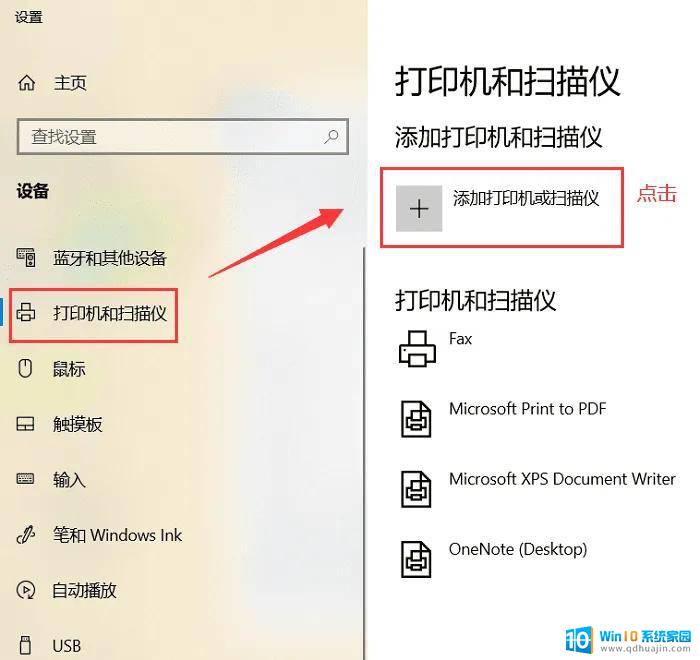
小米打印机可以通过WiFi无线网络方式连接电脑(包括台式机和笔记本电脑),下面以Windows10系统电脑和小米米家相片打印机为例说明具体的操作方法:
1、在手机上安装并打开米家APP,点击APP页面右上角的【+】按钮添加小米米家打印机。
2、长按小米米家打印机的电源键开启WiFi功能,在手机上根据页面提示选择WiFi账号和密码完成配对。
3、将电脑连接到同一个WiFi网络当中,打开系统设置。选择【设备】-【打印机和扫描仪】,在【添加打印机或扫描仪】中选择【Mi Wireless Photo Printer[xxxx]】即可。
4、需要注意的是,部分小米米家打印机只支持蓝牙连接。所以需要确认电脑(尤其是台式机电脑)有没有蓝牙模块,没有则需要购买USB蓝牙模块或者PCIE蓝牙模块。
以上就是小米打印机怎么连接笔记本电脑的全部内容,如果有遇到这种情况,那么你就可以根据小编的操作来进行解决,非常的简单快速,一步到位。
小米打印机怎么连接笔记本电脑 小米打印机连接电脑步骤相关教程
热门推荐
电脑教程推荐
win10系统推荐
- 1 萝卜家园ghost win10 64位家庭版镜像下载v2023.04
- 2 技术员联盟ghost win10 32位旗舰安装版下载v2023.04
- 3 深度技术ghost win10 64位官方免激活版下载v2023.04
- 4 番茄花园ghost win10 32位稳定安全版本下载v2023.04
- 5 戴尔笔记本ghost win10 64位原版精简版下载v2023.04
- 6 深度极速ghost win10 64位永久激活正式版下载v2023.04
- 7 惠普笔记本ghost win10 64位稳定家庭版下载v2023.04
- 8 电脑公司ghost win10 32位稳定原版下载v2023.04
- 9 番茄花园ghost win10 64位官方正式版下载v2023.04
- 10 风林火山ghost win10 64位免费专业版下载v2023.04